티스토리 뷰
회사에서 직원별 근속년수를 구할 때 직접 계산을 하거나 캘린더를 보고 계산을 하는 경우가 많습니다. 하지만 직접 계산 하는 것 보다 정확하고 빠르게 함수를 써서 계산을 하는 방법이 있으니 🍀여기🍀를 누르거나 아래를 참고해 보시기 바랍니다.

근속년수 구하는 함수 DATEDIF
근속년수를 구하는 함수는 DATEDIF를 사용합니다.
필요한 데이터는 시작하는 날짜, 종요하는 날짜, 변환값 입니다. 아래를 참고해 보시기 바랍니다.
1. 근속년수 구하는 함수 DATEDIF 입력
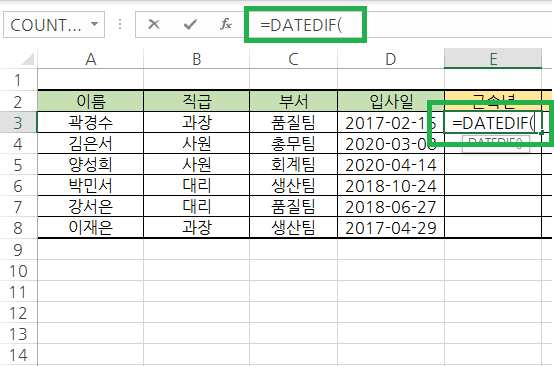
근속년수를 구하기 위해서
=DATEDIF(
를 입력합니다.
일반적인 함수들과는 다르게 자동 완성 기능을 제공하지 않으니 함수를 모두 입력해야 합니다.
2. 근속년수 함수 DATEDIF 조건 넣기

함수를 입력한 후 조건을 채워 넣습니다.
근속년수를 구할 경우
=DATEDIF(시작하는날짜 또는 셀,오늘 날짜 또는 TODAY(),"Y")
입니다.
따라서 위의 경우
=DATEDIF(D3,TODAY(),"Y")
가 됩니다.

엔터를 누르게 되면 시작한 날짜와 올해를 기준으로 해서 근무한 년도를 구할 수 있습니다.
3. 근속년월 구하는 방법
근속년월을 구하는 방법도 간단합니다. 근속년수와 같이 DATEDIF를 사용하는데 끝에 옵션만 바꾸면 됩니다.

=DATEDIF(시작하는날짜 또는 셀,오늘 날짜 또는 TODAY(),"M")
이 됩니다.
마지막에서 "Y"를 "M"로만 바꾸면 근속년 대신 근속월을 구할 수 있게 됩니다.
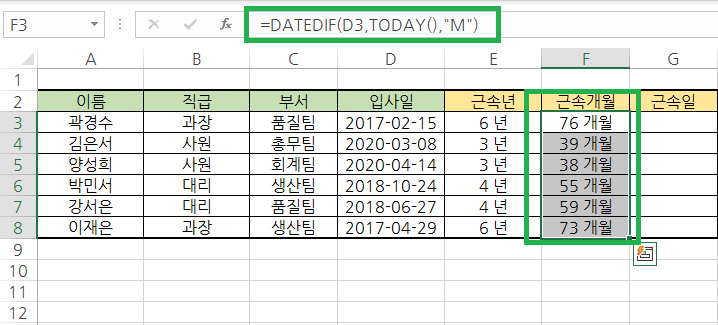
엔터를 누르고 마지막으로 자동 채우기를 해주면 다른 셀에도 동일하게 적용을 할 수 있습니다.
4. 근속일수 구하는 방법
근속일수 구하는 방법도 년와 월처럼 동일합니다. 끝의 옵션에서 일을 뜻하는 "D"로 바꿔주면 됩니다.

총 근무일을 구할때도 마찬가지입니다.
=DATEDIF(시작하는날짜 또는 셀, 오늘날짜 또는 TODAY(),"D")
로 입력을 하고 엔터를 누릅니다.
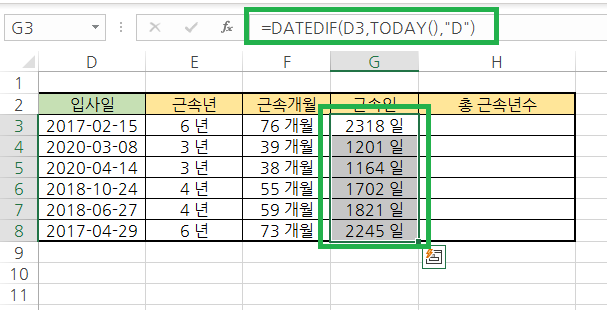
그리고 엔터를 누른 후 자동 채우기를 통해서 다른 셀의 총 근무일까지 구할 수 있습니다.
근무년, 근무월까지는 어느정도의 암산으로 구할 수 있겠지만 근무일은 월마다 일자가 다르기 때문에 암산으로는 구하기 어렵습니다.
이럴 때 함수를 사용하면 쉽게 구할 수 있습니다.
2. 근무년월일 구하는 방법
이제 종합해서 근무한 년 월 일을 합쳐서 구해보겠습니다. 아래를 참고하시면 됩니다.

조금 복잡할 수 있겠지만 같은 수식이 반복되기 때문에 수식 복사를 하고 끝의 옵션만 바꿔주면 됩니다.
먼저 년도를 구합니다.
=DATEDIF(시작하는날짜 또는 셀,오늘날짜 또는 TODAY(),"Y"&)"년 "
을 입력 합니다.
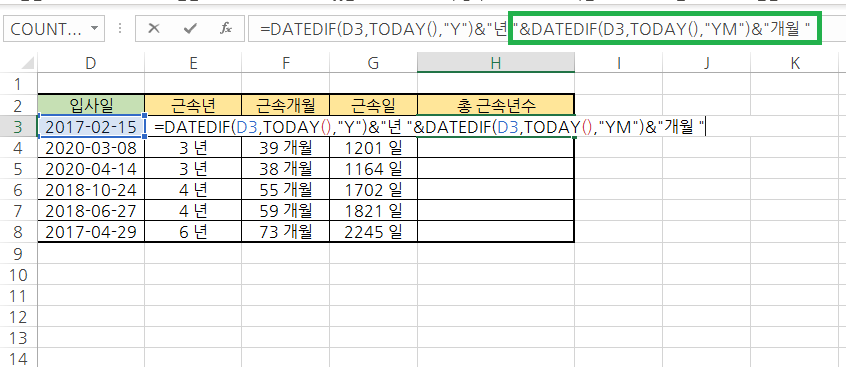
다음으로는 개월을 구하려고 합니다. 먼저 입력한 =DATEDIF(시작하는날짜,TODAY(),"Y")&"년 ")을 복사합니다.
그리고 "Y"를 "YM"로 "년 "을 "개월 "로 바꿔줍니다.
여기에서 MD를 쓰는 이유는 년도를 제외하고 개월을 구하기 위해서 입니다.
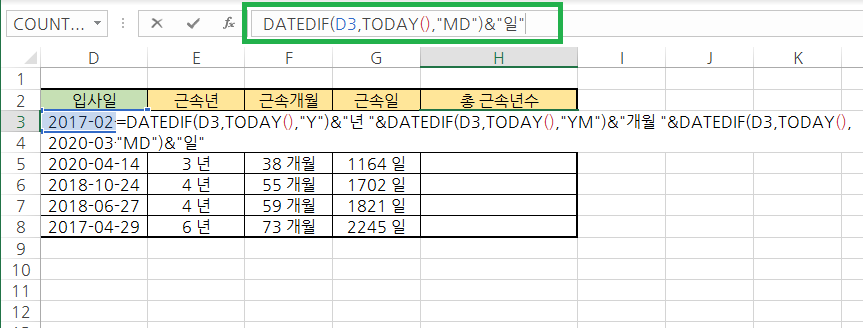
마지막으로 근무일자 입니다.
=DATEDIF(시작하는날짜,TODAY(),"Y")&"년 ")를 복사한 후
"Y"를 "MD"로 "년 "을 "일" 로 바꾸줍니다.
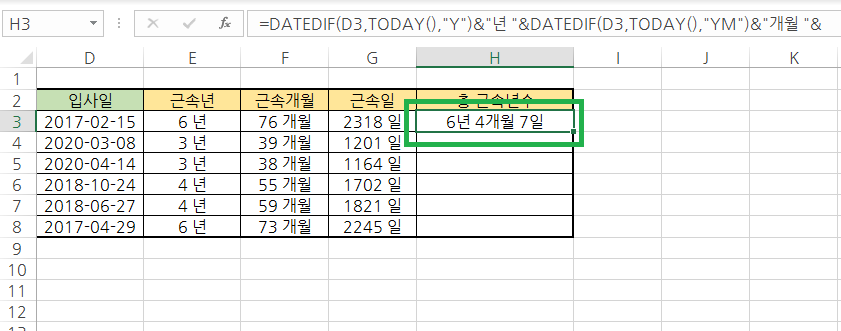
이렇게 하면 총 근무한 년 개월 일을 구할 수 있습니다.
같은 수식이 반복되므로 첫 번째 수식만 작성하고 나머지는 복사해서 옵션만 바꾸면 쉽게 구할 수 있습니다.
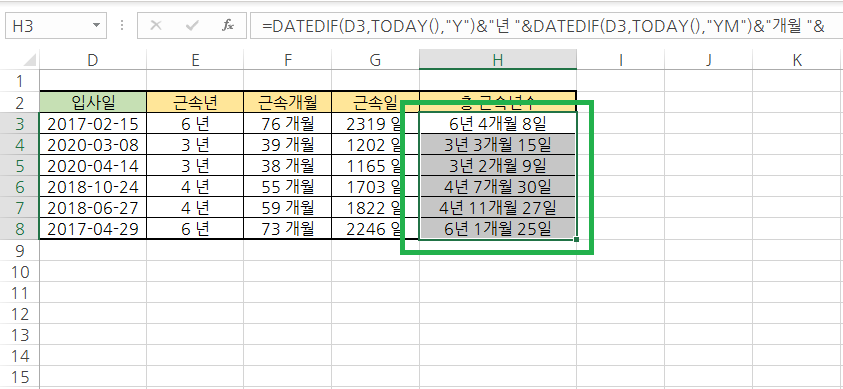
마지막으로 자동 채우기로 다른 셀에 적용을 하고 근속년수를 구할 수 있습니다
근속년수를 구하는 함수의 DATEDIF의 작성방법은 아래를 참고하시면 이해하기 쉽습니다.
근속년수 구하는 방법, 함수 DATEDIF 작성방법
| 시작하는 날짜 | |
|---|---|
| 오늘 날짜 | |
| Y | 근속년 |
| M | 근속개월 |
| D | 근속일 |
| MD | 시작일과 오늘날짜의 날짜 차이, 월과 년도는 무시함 |
| YM | 시작일과 오늘날짜의 개월 차이, 일과 년도는 무시함 |
| YD | 시작일과 종요일의 일 차이, 연도는 무시함 |

